
Добавление контактов из iCloud, Google и других служб в приложение «Контакты» на Mac
Если Вы храните контакты в учетных записях интернета — например, iCloud, Google или Yahoo — Вы можете добавить эти учетные записи в приложение «Контакты» и управлять всеми контактами в одном приложении.
Примечание. Учетная запись интернета не обязательна для использования Контактов: можно добавлять друзей, близких и компании прямо в приложении «Контакты». См. раздел Добавление людей и компаний.
Добавление новой учетной записи
Откройте приложение «Контакты»
 на Mac.
на Mac.Выберите «Контакты» > «Добавить учетную запись».
Выберите тип учетной записи. Если нужного типа нет в списке, выберите «Другая учетная запись Контактов», затем нажмите «Продолжить».
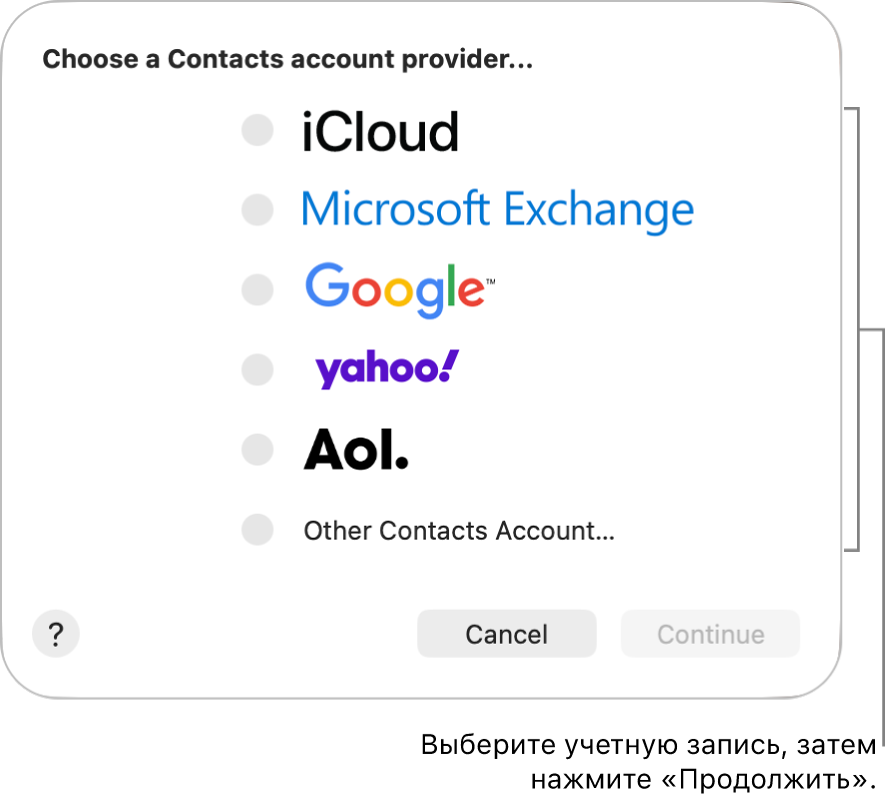
Введите данные учетной записи.
Убедитесь, что для учетной записи включен параметр «Контакты».
Добавление учетной записи, которую Вы уже используете на Mac
Откройте приложение «Контакты»
 на Mac.
на Mac.Выберите «Контакты» > «Учетные записи», чтобы открыть раздел настроек «Учетные записи интернета».
Выберите учетную запись, которую Вы хотите использовать, затем включите параметр «Контакты».
Временная приостановка использования учетной записи
Откройте приложение «Контакты»
 на Mac.
на Mac.Выберите «Контакты» > «Учетные записи», чтобы открыть раздел настроек «Учетные записи интернета».
Выберите учетную запись, затем выключите параметр «Контакты».
Удаление учетной записи
Откройте приложение «Контакты»
 на Mac.
на Mac.Выберите «Контакты» > «Настройки», затем нажмите «Учетные записи».
Выберите учетную запись, затем нажмите
 .
.
Чтобы снова отобразить контакты, добавьте учетную запись снова.
Выбор учетной записи контактов по умолчанию
Если в приложении «Контакты» используется несколько учетных записей, новые контакты добавляются в учетную запись по умолчанию. Вы можете выбрать учетную запись, которая будет использоваться по умолчанию.
Откройте приложение «Контакты»
 на Mac.
на Mac.Выберите «Контакты» > «Настройки», затем нажмите «Основные».
Нажмите всплывающее меню «Учетная запись по умолчанию» (отображается только при наличии нескольких учетных записей), затем выберите учетную запись.
Синхронизация контактов между устройствами
Чтобы Ваши данные синхронизировались на всех устройствах, где выполнен вход в Аккаунт Apple, можно использовать iCloud.
На Mac выберите меню Apple

Если Ваше имя не отображается, нажмите «Вход с Аккаунтом Apple».
Нажмите «iCloud», затем нажмите «Все» рядом с разделом «Сохранено на iCloud».
Включите параметр «Контакты». (Возможно, потребуется прокрутить вниз.)
Если Вы используете iCloud для Контактов, контакты синхронизируются автоматически, и параметры синхронизации для компьютера не отображаются.
При добавлении учетной записи школы или компании у Вас может быть доступ к контактам в службе сетевых каталогов.